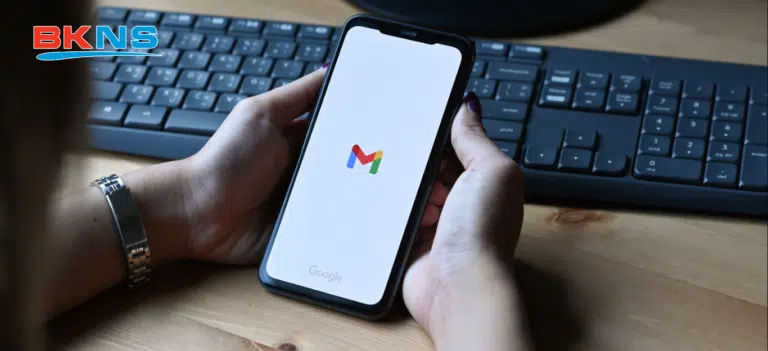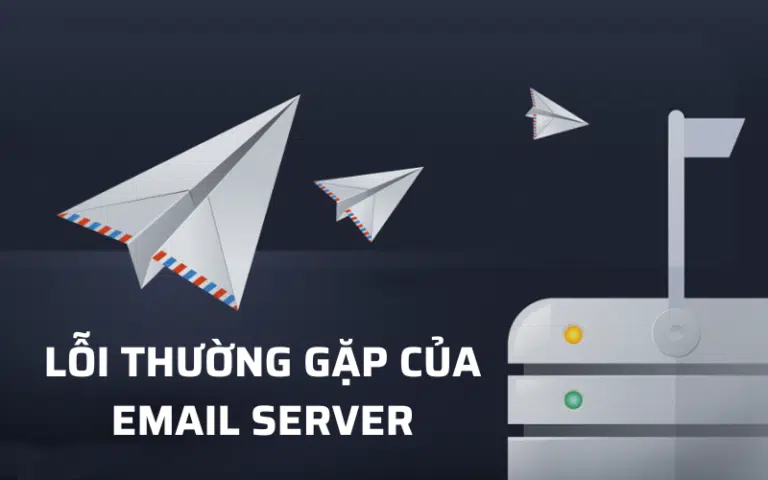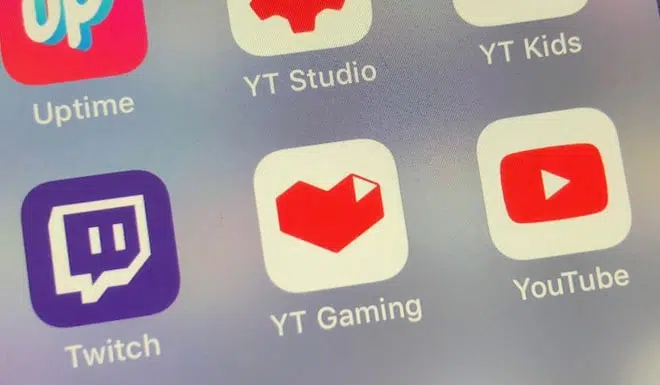Hướng dẫn tự viết Plugin cho WordPress đơn giản
Thịnh Văn Hạnh
09/11/2022
2464 Lượt xem
Chia sẻ bài viết
Với người dùng WordPress thì plugin mang lại rất nhiều tiện ích. Có rất nhiều plugin cho WordPress tuy nhiên không phải plugin nào cũng hợp với yêu cầu của bạn. Thực ra, việc tạo plugin WordPress khá là dễ dàng so với những gì bạn nghĩ. Bài viết này, BKNS sẽ hướng dẫn bạn tự viết Plugin cho WordPress của mình chỉ với một vài dòng code dù bạn ít kinh nghiệm hoặc không biết quá nhiều về code.
Tóm Tắt Bài Viết
Kiến thức cơ bản về plugin WordPress
Trước khi có thể tự viết plugin cho trang WordPress của mình thì bạn cần nắm vững một số kiến thức cơ bản sau đây.
Plugin là gì?
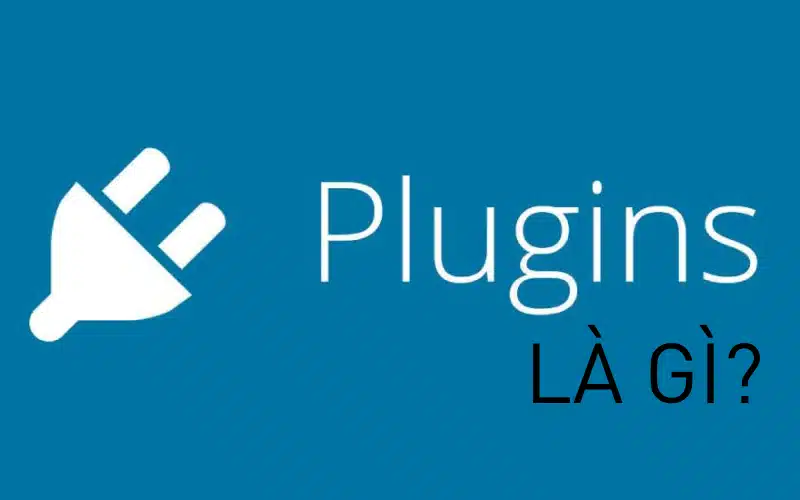
Plugin là một tiện ích có sẵn trong thư viện của wordpress. Nó bao gồm nhiều tập tin PHP chứa các dòng lệnh để thực hiện một chức năng do người dùng viết ra. Ngoài các hàm kế thừa từ thư viện có sẵn của WordPress thì plugin còn sử dụng các hàm cho user tự viết.
Plugin là cách để mở rộng và thêm các chức năng vào trong WordPress. Bạn có thể sử dụng chúng để thêm form opt-in, slider hoặc là popup.
Phân biệt Plugin và Theme
Tưởng chừng Plugin và Theme có thể dễ dàng phân biệt. Tuy nhiên, rất nhiều người vẫn nhầm lẫn giữa chúng.
Một theme cũng có thể thay đổi chức năng của website, trong khi một plugin có thể thay đổi giao diện của nó. Các theme WordPress đều chứa file functions.php, bao gồm mã bổ sung chức năng cho website của bạn. Bạn có thể thêm một đoạn code vào plugin hoặc functions.php. Nó sẽ hoạt động tương tự nhau trên website của bạn.
Sự khác biệt là khi bạn thêm đoạn code vào functions.php, nó sẽ được liên kết với theme hiện tại. Điều này có thể hữu ích nếu bạn muốn thay đổi một số chức năng của theme hoặc bạn muốn nhanh chóng thêm một chức năng mà không cần tạo plugin WordPress. Bạn cũng có thể sử dụng phương pháp này nếu bạn đang tạo theme và muốn chèn các chức năng tùy chỉnh.
Cách Plugin hoạt động
Bản thân WordPress bao gồm tập hợp các tính năng, được gọi chung là “core” của nền tảng. Các plugin là các tiện ích bổ sung có thể download, chứa các file và code có thể mở rộng hoặc thay đổi chức năng của core đó. Điều này được thực hiện bằng cách sử dụng hook, cho phép một đoạn mã tương tác với đoạn mã khác. Như vậy, các hook sẽ xác định thời điểm và vị trí trên website của bạn một plugin thực sự được sử dụng. Để dễ hiểu hơn thì tưởng tượng bạn có một plugin thông báo lỗi khi ai đó cố gắng đăng nhập vào website của bạn. Trong trường hợp này, thông báo lỗi có thể là hook. Một plugin có thể kết nối với mã hiển thị thông báo đó và thay đổi văn bản được hiển thị.
Có hai loại hook mà WordPress hiểu được đó là:
- Actions: Được sử dụng để thêm hoặc thay đổi chức năng của WordPress.
- Filters: Được sử dụng để thay đổi chức năng của actions.
Điều kiện để tự viết plugin cho WordPress
Để lập trình được một Plugin cho WordPress thì bạn cần phải có các kiến thức sau:
- Kiến thức về PHP cơ bản
- Kiến thức về HTML và CSS cơ bản
- Kiến thức về Action Hook và Filter Hook.
Ngoài 2 loại kiến thức bên trên thì bạn có thể bổ sung thêm kiến thức về MySQL, Javascript,…
Có thể bạn quan tâm:
- Java Script là gì? Tổng hợp kiến thức về Java Script
- HTML là gì? Tất cả thông tin về ngôn ngữ HTML dễ hiểu nhất
Để viết plugin cho wordpress thì bạn cần có các công cụ sau:
- Phần mềm hỗ trợ lập trình PHP (Khuyến khích Sublime Text 3 hoặc Notepad++).
- Phần mềm giả lập localhost (Đề nghị dùng OpenServer hoặc XAMP).
- Một blog WordPress trên localhost.
Hướng dẫn viết plugin wordpress

Bước 1: Thiết lập môi trường thử nghiệm
Bạn nên sử dụng môi trường thử nghiệm khi thực hiện các thay đổi khác có thể ảnh hưởng đến website của bạn. Việc viết plugin wordpress cũng vậy. Đây còn được gọi là staging site hoặc local environment, tùy thuộc vào việc website được lưu trữ trên server bên ngoài hay máy tính của riêng bạn. Môi trường thử nghiệm là một bản sao của website của bạn. Điều này cho phép bạn thêm và chỉnh sửa các file và chức năng của website của mình mà không có nguy cơ gây ra thiệt hại cho website đang hoạt động. Nó rất quan trọng khi bạn đang làm việc với các file và plugin core vì những sai lầm có thể gây hại lâu dài cho website của bạn.
Để thiết lập, bạn nên sử dụng DesktopServer. Chương trình này giúp bạn dễ dàng cài đặt phiên bản WordPress cục bộ trên máy tính. Bạn cũng có thể tạo một staging site online. DreamHost là một site giúp bản sao cho website.
Đọc thêm: Lưu trữ đám mây là gì? Tại sao nên sử dụng lưu trữ đám mây
Bước 2: Tạo thư mục và viết tên cho Plugin
Truy cập localhost > Mở thư mục “plugin”
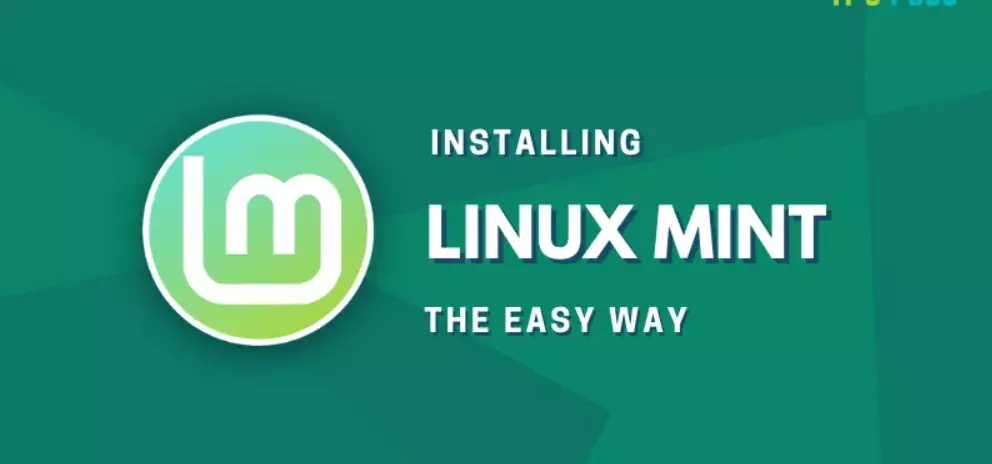
Tạo thư mục con trong thư mục plugin, đặt tên thư mục theo tên plugin muốn viết
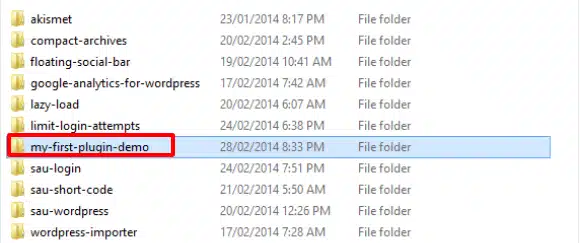
Viết code cho plugin, code được viết bằng ngôn ngữ lập trình php và lưu dưới tệp php. Nếu muốn viết plugin wordpress sau đó đăng lên wordpress.org thì lưu thêm 1 tệp readme.txt.
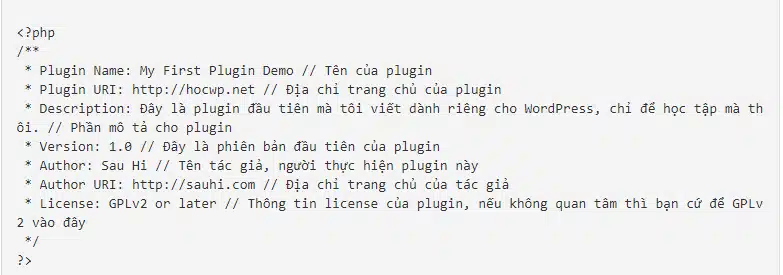
Bước 3: Viết chức năng cho plugin
Tùy thuộc vào chức năng của plugin mà bạn có thể viết code theo ý muốn. Dưới đây là một ví dụ
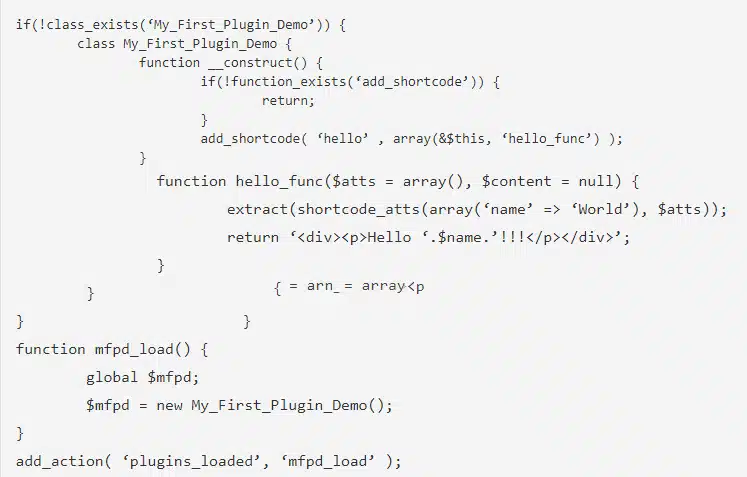
Ngoài ra có thể thêm CSS để định dạng cho plugin
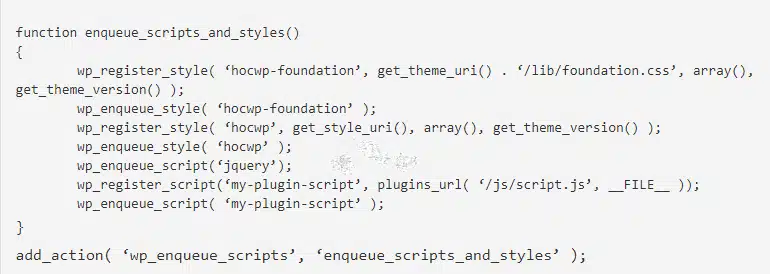
Bước 4: Kích hoạt plugin WordPress đã viết
Mở website wordpress đã lưu trên localhost
Chọn plugin > Tìm plugin vừa viết
Nhấn “Active” để kích hoạt
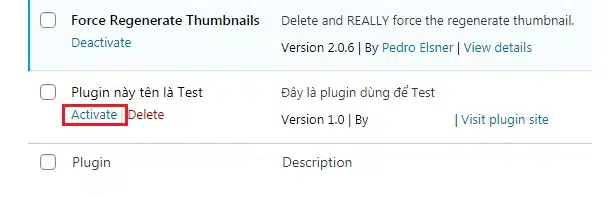
Để tải plugin lên, bạn truy cập vào: https://wordpress.org/plugins/developers/add/
Bây giờ plugin sẽ được thêm vào website của bạn và bạn có thể kích hoạt nó như bình thường.
Kết luận
Như vậy, bài viết trên BKNS đã hướng dẫn bạn tự viết plugin cho wordpress. Có thể thấy việc tự viết plugin wordpress không khó như nhiều người nghĩ. Điều quan trọng là bạn phải có kiến thức về ngôn ngữ lập trình php để biến ý tưởng thành những đoạn code hoàn chỉnh.
Nếu còn bất cứ thắc mắc gì đừng ngại bình luận ở phía dưới.
Ngoài ra, BKNS còn là nhà cung cấp những dịch vụ về tên miền, đăng ký Email Hosting , hosting giá rẻ, vps, ssl, thiết kế web… Bạn có thể liên hệ với BKNS qua số điện thoại 1900.63.68.09 khi có nhu cầu sử dụng dịch vụ giải pháp mạng của BKNS nhé!